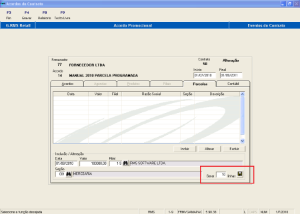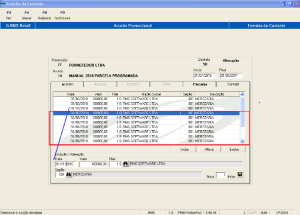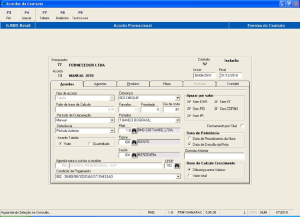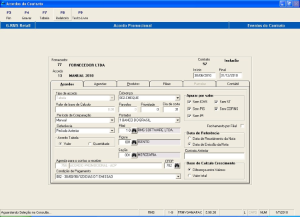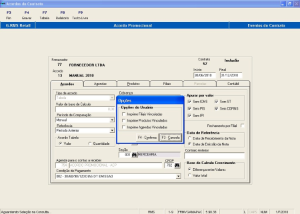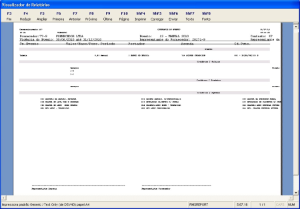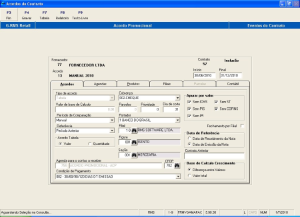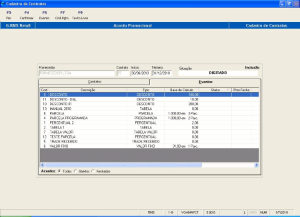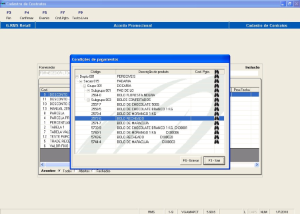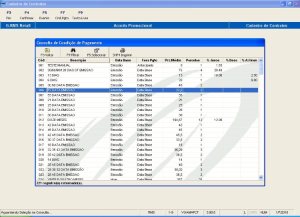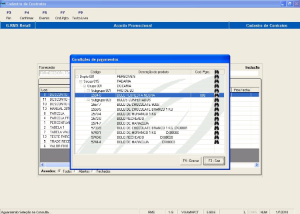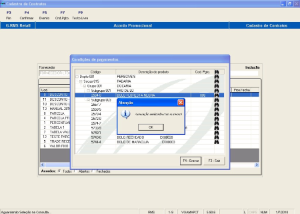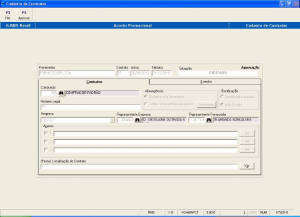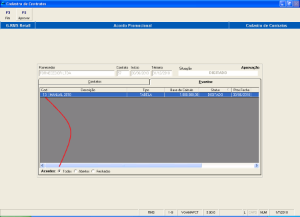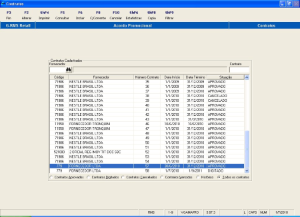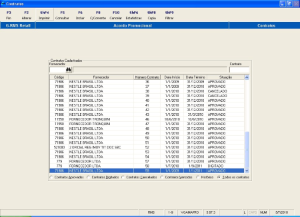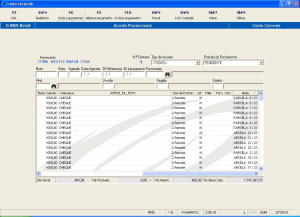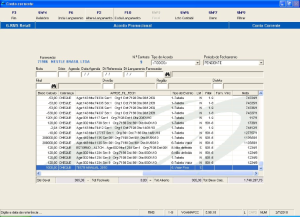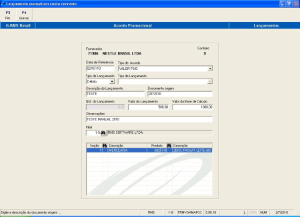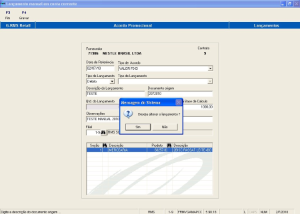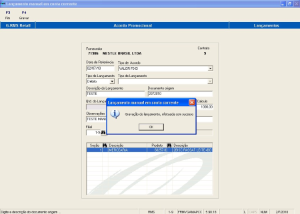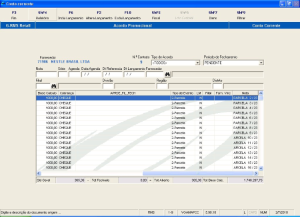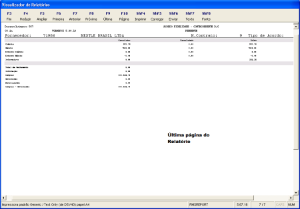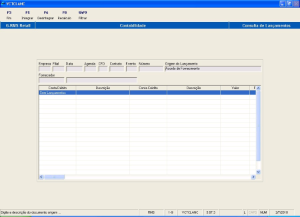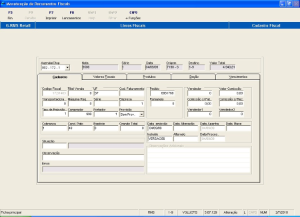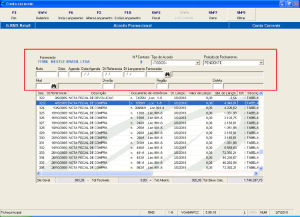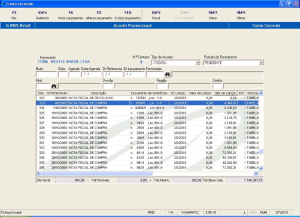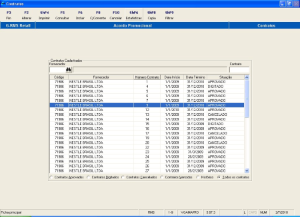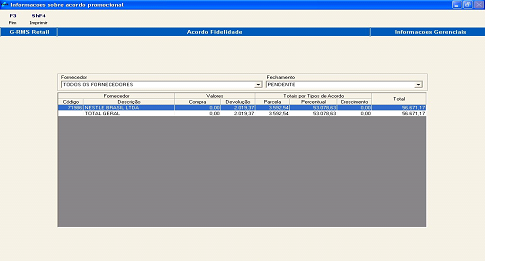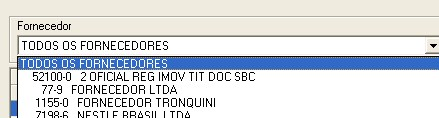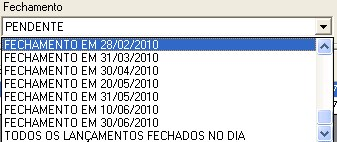Histórico da Página
...
Subpasta Parcela:
ATENÇÃO!
Só será habilitada quando o tipo de acordo for "Parcela Programada". Possibilita a criação de parcela programada por filial.
Como o tipo de evento associado ao contrato é de PARCELA PROGRAMADA, o sistema habilita a subpasta PARCELA.
Tecle em INCLUIR na Barra de função na parte inferior da grade, na lateral esquerda da tela.
O sistema disponibiliza os campos na parte inferior da tela para INCLUSÃO/ ALTERAÇÃO.
Preencha os campos com as respectivas datas, valor, filial e seção obedecendo às informações da subpasta inicial "ACORDO".
ATENÇÃO!
Note que no canto direito da tela, na parte inferior, existe um botão GERAR e um campo para digitação da quantidade de linhas. O propósito desta função é agilizar o processo de digitação das informações.
Aqui o sistema permite que o número de linhas indicado gere na mesma proporção às linhas da grade.
Verifique que as linhas serão geradas com a mesma data de vencimento. Deve-se, neste caso, teclar em ALTERAR e também na parte inferior da tecla para INCLUSÃO/ALTERAÇÃO, para digitação correta das datas de vencimento.
Verifique o exemplo abaixo:
Selecione a linha que deseja alterar.
Clique em alterar.
Corrija a data e/ ou valor.
Tecle no botão do disquete para gravar a informação correta.
Tecle em GRAVAR para salvar as informações para pagamento do contrato.
Subpasta Contábil:
Botões | D e s c r i ç ã o / A ç ã o |
|
LANÇAMENTO - Contabilização do lançamento do "Conta Corrente" na Contabilidade. |
| |
Conta Débito | Conta que vai ser debitado o contrato na Contabilidade. |
|
Conta Crédito | Conta que vai ser creditado o contrato na Contabilidade. |
|
Histórico | Histórico do lançamento contábil. |
|
Diário | Diário contábil referente ao lançamento. |
|
CTB | Tipo do lançamento: |
|
FECHAMENTO – Contabilização do fechamento do "Conta Corrente" na Contabilidade |
| |
Conta Débito | Conta Débito referente ao fechamento na Contabilidade. |
|
Conta Crédito | Conta Crédito referente ao fechamento na Contabilidade. |
|
Histórico | Histórico do fechamento contábil. |
|
Diário | Diário contábil referente ao fechamento. |
|
CTB | Tipo de fechamento: |
|
...
Função F4 – Gravar
Âncora
Função F8 - Relatório
Finalizando:
- Se opção realizada foi selecionar produtos, filiais ou agendas, sugere-se a emissão do relatório para verificação das mesmas.
- Mesmo não havendo seleções, também poderá emitir o relatório para análise. Este relatório poderá ser emitido a qualquer momento, mesmo após a gravação.
Atenção: A gravação é a efetivação do Contrato.
Âncora
_Toc105335
Função F7 - Tabela
Este programa permite ao usuário informar a faixa de crescimento e o "Bônus", percentual que será aplicado sobre o valor da nota, respeitando a faixa cadastrada e os critérios do Evento.
Crie as faixas desejadas com os seus respectivos bônus, confirmando faixa a faixa.
Tecle fim para retornar a tela anterior.
anchor
O sistema abre uma sobre tela para digitação de texto adicional, que deverá constar no contrato de acordo.
Tecle em GRAVAR.
O sistema retorna a tela anterior.
Tecle fim para que o sistema retorne à tela inicial de cadastro do acordo.
Função F7 – Cnd. Pgto.
Esta função permite que seja selecionada a Condição de Pagamento específica por "Classificação Mercadológica", ou seja, por:
...
O sistema abre uma sobre tela para seleção desejada acompanhada de uma tecla HELP, que apresenta as Condições de Pagamento cadastradas no sistema para seleção.
- Selecione a opção de Condição de Pagamento desejada.
- Tecle em GRAVAR.
Tecle em F3 - FIM.
Ao retornar à tela principal, observe a condição de "Digitado".
Âncora
Função F7 Aprovar
Acione esta função para aprovar o Acordo.
Função "F5 Aprovar".
Acione essa função para aprovar e o sistema atualizará no "Conta Corrente" dos lançamentos do período:
Geração Concluída – Final do processo.
Neste momento, o programa trouxe todas as movimentações provenientes do Recebimento de Mercadorias, respeitando os critérios de cada evento, e atualizado o "Conta Corrente" do Contrato do Fornecedor.
Contrato Aprovado:
Outras Funções da tela principal (VGAMAPRO):Âncora
Função ShF4 – Imprimir
Permite a impressão do contrato para assinatura.
Função F8 "Conta Corrente"
Lançamentos ao Contrato.
Funções da tela Conta Corrente:
As notas fiscais dos Fornecedores atualizadas no Recebimento de Mercadorias serão lançadas automaticamente no "Conta Corrente" do Fornecedor, isto é, respeitando os critérios estabelecidos no Evento do Contrato.
Conta Corrente – Observe os campos com Atenção!
Campo |
| Descrição / Ação |
Fornecedor |
| Corresponde ao código e descrição do fornecedor selecionado. |
Número do Contrato |
| Corresponde ao número do Contrato selecionado. |
Tipo de Acordo |
| Corresponde ao tipo (modelo) de Acordo a ser pesquisado, o sistema traz a opção. |
|
| "Todos", o usuário pode selecionar a opção desejada. |
Período |
| Traz todos os movimentos pendentes, ou geral, isto é, podendo ser selecionado movimentos já fechados e suas movimentações. |
Nota |
| Número da nota fiscal gerada com base no contrato de acordo de fornecimento. |
Série |
| Série da nota fiscal gerada com base no contrato de acordo de fornecimento. |
Agenda |
| Agenda utilizada na negociação do contrato de fornecimento. |
Dt. Agenda |
| Data da agenda DD/MM/AAAA |
Dt. Referência |
| Data de referência DD/MM/AAAA (Data do lançamento). |
Dt. Lançamento |
| Data de lançamento da Nota Fiscal |
Campo |
| Descrição / Ação |
Fornecedor |
| Código do Fornecedor emitente da Nota Fiscal |
Filial |
| Permite a seleção por código da Filial. |
Divisão |
| Permite a seleção por código da Divisão. |
Região |
| Permite a seleção por código da Região. |
Distrito |
| Permite a seleção por código do distrito. |
Seq. |
| Corresponde à sequência de lançamentos efetuados no "conta corrente" do fornecedor, referente ao respectivo Contrato e operação (lançamento ou fechamento). |
Data de referência. |
| Contém a data da entrada da nota fiscal (lançamento) ou a data de realização do fechamento. Podendo ser data da agenda ou da emissão da nota, respeitando o cadastro do Evento e seus critérios. |
Descrição. |
| Define se foi gerado um lançamento ou fechamento. |
Documento de Referência. |
| Para as notas fiscais serão referenciados os números das mesmas, para os fechamentos serão referenciados os períodos. |
Data de lançamento. |
| Correspondem às datas dos Contratos. |
Valor do |
| Corresponde ao valor do documento referenciado. Nos fechamentos, corresponde a soma dos valores das notas fiscais envolvidas no fechamento. |
Quantidade de Lançamento |
| Corresponde ao número de lançamentos que foram efetuados. |
D/. C |
| Define se o valor corresponde a débito, crédito, informativo ou estorno. A letra minúscula significa que para o lançamento não foi gerado fechamento. |
Descrição Evento |
| Nome do evento. |
B. Cálculo Evento |
| Base de cálculo para evento |
Base de Cálculo. |
| Base de cálculo para negociação do Acordo. |
Cobrança. |
| Forma como será cobrado o Acordo. |
Tipo de Evento |
| Código e descrição do evento. |
LM. |
| "S" Indica que o lançamento é Manual. |
Filial. |
| Código da Filial que foi inserido o lançamento de Acordo do tipo percentual |
Forn. Vinc. |
| Código do Fornecedor que foi inserido o lançamento de Acordo do tipo percentual. |
Nota. |
| Número da Nota Fiscal ou a quantidade de parcelas pagas / quantidade total de parcelas do contrato. |
Na Barra Inferior da Tela: |
|
|
Saldo Geral | Corresponde à soma de todos os valores lançados para este fornecedor, somando os créditos e subtraindo os débitos. |
|
Total Fechado | Corresponde à soma de todos os valores dos fechamentos. |
|
Total Aberto | Corresponde à soma de todos os valores lançados que não foram fechados. |
|
Total Base Calc. | Corresponde ao valor total. |
|
...
Após acessar a opção de "Conta Corrente", acione a Função F6 Inclui Lançamento para realizar a inclusão de um documento para creditar ou debitar ao Acordo.
Observe com atenção os campos a preencher, e ao finalizar confirme Função F4 GRAVAR.
C a m p o s | D e s c r i ç ã o / A ç ã o |
|
Composição da tela de Lançamentos Eventuais: |
| |
Fornecedor. | Código e descrição do fornecedor selecionado na tela anterior. |
|
Contrato. | O número do Contrato referente ao lançamento selecionado. |
|
Data de Referência. | Data do lançamento. |
|
Tipo de Acordo. | Selecione o tipo de Acordo. |
|
Tipo de lançamento. | Selecione o tipo de lançamento sendo: |
|
Débito | Débito: Subtrai o valor do lançamento ao valor do Conta Corrente, e aparece como "d" na tela de consulta do Conta Corrente do fornecedor. |
|
Crédito | Crédito: Soma o valor do lançamento ao valor do Conta Corrente, aparece como "c" na tela de consulta do Conta Corrente do fornecedor. |
|
Informativo | Informativo: Não gera valor no Conta Corrente. |
|
Estorno de Débito | Estorno de débito: Soma o valor do lançamento ao valor do Conta Corrente, aparece como "e" na tela de consulta do Conta Corrente do fornecedor. |
|
Estorno de Crédito | Estorno de crédito: Subtrai o valor do lançamento ao valor do Conta Corrente, aparece como "x" na tela de consulta do Conta Corrente do fornecedor. |
|
Descrição do Lançamento | Digite o nome do lançamento. |
|
Documento Origem. | Digite o número do documento que gerou o lançamento. |
|
Quantidade do Lançamento. | Quantidade do Lançamento |
|
Valor do Lançamento. | Digite o valor do lançamento. |
|
Valor da Base de Cálculo. | Valor da Base de Cálculo. |
|
Observação | Se necessário descreva a observação ao documento. |
|
GRADE |
| |
Seção | Código da Seção |
|
Descrição | Nome da seção |
|
Produto | Código do produto |
|
Descrição | Nome do produto |
|
Âncora
Função F2 Altera Lançamento - Chamado de Lançamento Manual (Ajustes)
Âncora
Função ShF6 – Lançamento Contábil
O sistema abre o programa de Consulta de Lançamentos da Contabilidade (VCTCLANC).
Maiores informações favor consultar o manual "RMS Contabilidade". Âncora
Função ShF5 – Fiscal
O sistema abre o programa de Consulta de Cadastro Fiscal (VGLUCFIS).
Maiores informações favor consultar o manual "RMS Livros Fiscais".
Função ShF7 - Itens
O sistema abre uma sobre tela com os itens associados ao Acordo de Fornecimento selecionado.
Função ShF9 – Filtrar
Aqui o programa chama os lançamentos de acordo com as informações inseridas nos campos de filtro, que são os campos no cabeçalho da tela. Estes campos determinam o tipo de seleção que se deseja fazer.
Função F10 – Exclui Lançamento
Aqui o programa permite a exclusão do lançamento selecionado na grade.
Tecle em Função F3 – FIM para voltar à tela principal de Acordos.
anchor
| Âncora | ||||
|---|---|---|---|---|
|
| Âncora | ||||
|---|---|---|---|---|
|
...
O relatório lista as movimentações dos Fornecedores de todos os meses do ano.
Este programa tem a finalidade de listar todos os Contratos e Eventos que estão no Conta Corrente e também aqueles que não subiram para o Acordo. O programa também lista o motivo pelo qual o Contrato ou o Evento não entrou no Conta Corrente do Fornecedor. E ainda tem uma tecla Função Fiscal, onde tem como objetivo mostrar a Nota gravada no Fiscal.
Função ShF9 Filtrar
Função ShF5 Fiscal
Função F5 Imprimir
| Âncora | ||||
|---|---|---|---|---|
|
| Âncora | ||||
|---|---|---|---|---|
|
...
Acesso: FIGREPACPR - Controlar o Acordo Promocional, sendo:
|
| Âncora | ||||
|---|---|---|---|---|
|
Nesta opção, visualizam-se algumas informações dos fornecedores que possuem contratos aprovados.
Composição da tela de Estatística do Fornecedor:
Descrição dos Campos de Tela
Fornecedor
Selecione o fornecedor (para trazer os dados de um determinado fornecedor) ou todos os fornecedores (para trazer os dados de todos os fornecedores com cadastro aprovado).
Fechamento
Selecione o tipo de fechamento sendo:
...